Содержание
Компьютер состоит из системного блока и периферийных устройств (монитор, мышь, клавиатура). В этой записи я хотел бы подробно разобрать компьютер до каждого болтика, рассмотреть устройство компьютера в целом, что в нем есть и для чего нужна каждая деталь.
Системный блок

Системный блок – это и есть сам компьютер. В системном блоке расположены: БП (блок питания), HDD (жесткий диск), материнская плата, ОЗУ, процессор, звуковая карта, видео карта, сетевая карта, дисковод и другие комплектующие, которые необходимы для расширения возможностей. Давайте теперь каждое устройство рассмотрим подробнее и узнаем, какую функцию оно выполняет.
Корпус системного блока

Корпусы бывают разные: компактные, прозрачные, с подсветкой, но, главная его задача – уместить все устройства компьютера. Конечно можно было бы обойтись и без него, повесить материнскую плату на стену, а всё остальное сложить рядом на стол, но это глупо, неудобно и опасно.
Во время включённого системного блока ни в коем случае нельзя трогать его составляющие. Внутри проходит высокое напряжение, которое может даже убить. По этом всегда используется корпус, это удобно и безопасно.
БП – Блок питания

Практически все провода что есть в компьютере идут из блока питания. Он обеспечивает каждое устройство в системном блоке электроэнергией, без которой ничего не будет работать. БП весит около килограмма, и имеет размер приблизительно как неттоп.
Блок питания выдает: 3.3v, 5v и 12v. Для каждого устройства отдельный вольтаж. Так же, чтоб блок питания не перегревался, он оснащён радиатором и вентилятором охлаждения. Отсюда и издаться звук рабочего компьютера.
Материнская плата

Основная задача материнской платы объединить ВСЕ устройства компьютера. Она в прямом смысле объединят всё: мышь, клавиатуру, монитор, USB накопители, HDD, процессор, видеокарту и все остальное. Более подробнее ознакомиться с отверстиями/разъемами и портами материнской платы можете ознакомиться на картинке выше.
ЦП — центральный процессор компьютера

Процессор обеспечивает и вычисляет все операции на компьютере. Если сравнивать с органами человека, процессор компьютера можно сравнить с мозгом. Чем мощнее микросхема (ЦП), тем больше вычислений он может делать, другими словами: компьютер будет работать быстрее. Но это лишь одно из главных устройств, отвечающих за быстродействия вашего компьютера.
ОЗУ – оперативная память

ОЗУ – это оперативное запоминающие устройство. Так же называют RAM, оперативная память и оперативка. Это маленькая плата необходима для хранения временных данных. Когда вы что-то копируете, эта информация временно храниться на ОЗУ, так же она хранит информацию системных файлов, программ и игр. Чем больше Вы поставили задач компьютеру, тем больше ему понадобиться оперативной памяти. К примеру, одновременно ПК будет что-то скачивать, проигрывать аудиофайл и будет запущена игра, тогда будет большая нагрузка на ОЗУ.
Чем больше оперативной памяти, тем лучше и быстрее работает компьютер (как и в случае с процессором).
Видеокарта (видеоадаптер)

Видеокарта, а также её называют видеоадаптер необходима для передачи изображения с компьютера на экран/монитор. Как говорилось выше, она вставляется в мат. плату в свой разъем.
Вообще, компьютер так устроен, что для каждого устройства свое отверстие и даже грубой силой не получиться что-то вставить не на место.
Чем сложнее изображение (HD видео, игра, графическая оболочка и редактор), тем больше памяти должна иметь графическая карта. Например, 4к. видео не будет нормально воспроизводиться на слабой видеокарте. Видео будет тормозить, а Вы можете подумать, что слабый интернет.
Современная видеокарта кат же содержит небольшой кулер (вентилятор охлаждения), как БП и охлаждение ЦП. Под кулером находится небольшой графический процессор, работающий по принципу центрального процессора.
HDD (жесткий диск) Hard Disk Drive

HDD – он же: жесткий диск, жесткий, винчестер, винт, накопитель. Как бы его в народе не называли, задача у него одна. Он хранит в себе всю информацию и файлы. В том числе ОС (операционную систему), программы, браузеры, фото, музыку и т.д. Другими словами это память компьютера (как флешка в телефоне).
Так же есть еще SSD. Суть и принцип тот же, но SSD работает в разы быстрее и на порядок стоит дороже. Если использовать SSD как системный диск для ОС, тогда ваш компьютер будет намного быстрее работать.
Дисковод

Если вам необходимо посмотреть/скопировать информацию с диска, тогда вам понадобиться дисковод. В теперешнем времени в новых компьютерах уже редко встретишь это устройство, на смену дисковода пришли USB накопители (флешки). Они занимают гораздо меньше места чем диски, их проще использовать, а также они многоразовые. Тем не менее дисководы еще используют, и я не мог об этом не написать.
Звуковая карта

Звуковая карта нужна компьютеру для воспроизведения аудиофайлов. Без нее звука в компьютере не будет. Если Вы на секунду вернетесь к разделу «материнская плата» Вы увидите, что она уже встроена в каждую материнку.
Как видите на фото выше, бывают дополнительные звуковые карты. Они необходимы для подключения более мощных акустических систем и обеспечивают лучшее озвучение в отличие от интегрированных (встроенных).
Если Вы используете обычные небольшие колонки, тогда разница будет даже не заметна. Если же у вас сабвуфер или домашний кинотеатр, тогда конечно же нужно поставить достойную звуковую карту.
Дополнительные устройства компьютера
Всё, о чём я выше рассказал необходимо для работы системного блока, а теперь давайте рассмотрим дополнительные устройства компьютера, которые расширяют его возможности и добавляют функционал.
Внешний жесткий диск

В отличие от HDD, внешний жесткий диск переносной. Если HDD и SSD нужно установить в корпус и закрепить его там, то внешний подключается всего одним USB проводом. Это очень удобно на все случаи жизни, которые не имеет смысла описывать. Внешний HDD это как флешка, только с большим количеством памяти.
Источник бесперебойного питания

Абсолютно каждый компьютер боится перепадов напряжения, я бы даже сказал больше чем какая-либо другая техника. Источник бесперебойного питания обеспечит стабильное напряжение и убережёт ваш БП от скачков.
Напряжение может прыгать по разным причинам, и не всегда это заметно. Например, если у вас слабая проводка, то во время включения другой техники в доме напряжение может прыгнуть. Или же у соседей что-то мощное… В общем, я настоятельно рекомендую всем использовать безперебойник.
ТВ тюнер

ТВ тюнер – это специальная микросхема, которая позволяет смотреть ТВ на компьютере. Тут скорее, как и в случае с дисководом – ещё работает, но уже не актуально. Чтоб смотреть ТВ на компьютере, не обязательно вставлять специальные платы, у нас теперь есть IPTV и в моем блоге есть целый раздел, посвященный этой теме.
Периферийные устройства компьютера
Как говорит википедия:
Периферийные устройства — это аппаратура, которая позволяет вводить информацию в компьютер или выводить её из него. Периферийные устройства являются не обязательными для работы системы и могут быть отключены от компьютера.
Но, я с ней не согласен. К примеру, без монитора нам и компьютер не нужен, а без клавиатуры не каждый сможет включить компьютер, без мышки смогут обойтись только самые опытные пользователи, а без динамиков ничего не посмотришь и не послушаешь. Это еще далеко не все устройства, поэтому давайте рассмотрим каждое из них отдельно.
Монитор персонального компьютера

Немного повторюсь – без монитора компьютер нам не нужен, иначе мы не увидим, что там происходит. Возможно в дальнейшем придумают какую-то голограмму или специальные очки, но пока что это лишь моя больная фантазия).
Монитор подключается в видеокарту специальным кабелем, которых бывает 2 типа VGA (устарелый разъем) и HDMI. HDMI обеспечивает лучшее изображение, а так же параллельно изображению передает звук. Так что, если в вашем мониторе есть встроенные колонки и он имеет высокое разрешение, вам обязательно нужно использовать HDMI кабель.
Клавиатура

Клавиатура нужна для ввода информации, вызова команд и выполнения действий. Клавиатуры бывают разные: обычные, бесшумные, мультимедийные и геймерские.
- Обычные – самая простая клавиатура, на которой только стандартные кнопки.
- Бесшумные – резиновые/силиконовые клавиатуры, при работе с которыми не слышно ни одного звука.
- Мультимедийные. Кроме стандартных кнопок клавиатура имеет дополнительные клавиши для управления аудио/видео файлами, громкостью, тачпад (возможно), и остальное.
- Геймерские – Дополнительные кнопки для разных игр, основные кнопки для игры имеют другой цвет и другие плюшки.
Мышь
Основная задача компьютерной мыши — это управление/передвижение курсора на экране. Так же выбирать и открывать файлы/папки и вызывать меню правой кнопкой.
Сейчас существует много самых разных мышек для компьютера. Бывают беспроводные, маленькие, большие, с дополнительными кнопками для удобства, но основная её функция осталось прежней спустя десятилетия.
Акустическая система
Как было сказано выше, акустическая система подключается к звуковой карте. Через звуковую передаться сигнал на колонки, и Вы слышите, о чем говорят в видео и поют в песне. Акустика бывает разной, но без какой либо, компьютер со всеми своими возможностями становиться обычным рабочим инструментом, перед которым скучно проводить время.
МФУ – Многофункциональные устройства
МФУ больше необходим для офиса и учебы. Обычно содержит: сканер, принтер, ксерокс. Хоть это все в одном устройстве, выполняют они абсолютно разные задачи:
- Сканер – делает точную копию фотографии/документа в электронном варианте.
- Принтер – распечатывает электронную версию документа, фотографии, картинки на бумагу.
- Ксерокс – Делает точную копию с одной бумаги на другую.
Геймпад или джойстик
Геймпад он же джойстик в прошлом. Нужен лишь для комфорта в некоторых играх. Бывают беспроводные и наоборот. Обычно содержат не более 15 кнопок, и использовать в не игр не имеет никакого смысла.
Компьютеры являются одним из самых распространенных средств получения информации и заработка у населения. В данной статье вы сможете познакомиться с устройством большинства ПК, которые можете встретить в обычной жизни, если только не являетесь специалистом в сфере компьютерных технологий.
Зачем это нужно
Сначала определимся с термином. ПК — персональный компьютер, который вы видите каждый день, приходя на рабочее место.
Мало кто из людей, работающих за компьютером, представляет себе, как он устроен Между тем, знание даже простейших элементов способно сэкономить человеку большое количество времени в случае поломки. Если он знает устройство ПК, при малейшей неполадке он способен самостоятельно быстро определить и исправить её причину, не дожидаясь профессионалов.
В этой обзорной статье будут рассмотрены все устройства ПК, с которыми пользователь может столкнуться, а также простейшие схемы взаимодействий между элементами вашего компьютера.
Первое знакомство
Вспомните первый раз, когда вы увидели компьютер. Если бы вас тогда спросили о том, из чего он состоит, максимум, что вы бы смогли ответить? Наверняка это общее основное устройство ПК:
- системный блок;
- монитор;
- мышка;
- клавиатура.
Понятное дело, из-за такого ответа любой системный администратор засмеял бы пользователя. Между тем, вы недалеки от правды. За исключением системного блока, указанные элементы — это периферийные устройства ПК, предназначенные для взаимодействия с конечным пользователем, то есть с вами.
Самые любопытные с раннего детства стараются разобрать системный блок, чтобы посмотреть, что там внутри. Те же, кому удаётся это совершить, вряд ли сразу без подготовки могли сказать, что перед их глазами. Множество микросхем и проводов, о назначении которых мы поговорим чуть ниже.
Внутренние устройства ПК — это основа жизни вашего персонального компьютера. Общими словами можно сказать, что его внутренности состоят из устройств передачи и обработки данных. Это так называемое техническое устройство ПК.
Внешние устройства
Отдельной группой стоит аппаратура, которую человек видит перед собой каждый день. Для работы и взаимодействия с пользователем выделяют внешние устройства ПК.
- Устройства ввода — это аппаратное обеспечение, предназначенные для внесения информации и данных в компьютер.
- Мышь.
- Клавиатура.
- Сканер.
- Джойстик.
- Микрофон.
- Устройства вывода — это устройства ПК, показывающие и выводящие информацию пользователю в любой форме.
- Монитор.
- Колонки, наушники или другие звуковые устройства ПК.
- Принтер.
Дальнейшую логику довольно просто проследить, поэтому абсолютно все периферийные устройства ПК перечислять не будем. Внешние в большинстве случаев достаточно просто заменить. При их поломке либо компьютер перестаёт их распознавать, либо они просто перестают работать. Соответственно, определить, какое техническое устройство ПК вышло из строя, не составляет труда.
Заглянем внутрь
На первый взгляд внутренние элементы чересчур сложны, однако даже их совокупность имеет строгую структуру. Основой всего служит материнская плата, которая связывает воедино все устройства ПК. Схема подключения будет рассмотрена немного позже, а пока заглянем под крышку системного блока и перечислим увиденное:
- материнская плата;
- оперативная память;
- процессор;
- видеокарта;
- звуковая карта;
- жесткий диск;
- блок питания;
- устройство чтения дисков;
- система охлаждения;
- сетевая карта или встроенный Wi-Fi адаптер.
Кроме самих устройств, в системном блоке вы можете увидеть большое количество соединительных шлейфов, благодаря которым происходит взаимодействие устройств ПК, а также силовые кабели, благодаря которым осуществляется питание всех элементов. Как видите, внутренних компонентов достаточно много, поэтому рассматривать их вместе не имеет смысла, и мы будем описывать их по отдельности.
«Мозги»
Вообще, «мозгами» на сленге программистов называется центральный процессор персонального компьютера. Он служит для обработки всех данных и сигналов, а также для обработки процессов, находящихся в памяти ПК. Выглядит он как небольшая пластина с множеством штырьков-коннекторов, размещаемая на материнской плате, обычно полностью закрытая сверху собственной системой охлаждения — кулером (вентилятором).
Развитие технологий не стоит на месте, и процессоры с каждым годом становятся всё мощнее. В далёком 1995 году пределом мечтаний рядового пользователя можно было считать процессор на 350 Мгц. Этого с головой хватало для всех задач компьютера. Сегодня ЦП имеют по несколько ядер — 2, 4, 8, мощности каждого из которых составляют до нескольких гигагерц.
Однако ничего революционного в этой области за прошедшие десятилетия не произошло. Мощности растут медленно, и никаких прорывов в сфере скорости обработки информации не намечается.
Память
Некоторые пользователи полагают, что память компьютера — это то, сколько информации он может в себя вместить, и отчасти это так. Устройство памяти ПК можно подразделить на два вида, также как у человека. Есть долгосрочная и краткосрочная память.
Оперативная память ПК — краткосрочная память, в которой содержатся все данные и процессы, когда вы работаете за компьютером. Когда вы запускаете любую программу, её рабочая часть переносится в оперативную память. Именно оттуда данные передаются в микропроцессор для обработки. От объёма ОП зависит то, насколько много информации может содержаться в ней, и скорость её обработки.
С точки зрения её развития особого прорыва также не замечено. Растут объемы на одну планку, скорость обработки и передачи информации микропроцессору, однако ничего грандиозного не предвидится.
Жесткий диск — постоянная, долгосрочная память компьютера, с которой непосредственно работает пользователь. Именно сюда вы записываете свою информацию, программы и игры. Размеры памяти жесткого диска намного превышают оперативную.
Энергозависимая память расположена на материнской плате. Служит для хранения самых общих и базовых настроек персонального компьютера, таких как дата, время, пароли, информация о загрузке системы. Эта память получила своё название из-за того, что нуждается в постоянной подпитке энергией, которую получает через батарейку, расположенную также на материнской плате.
Также стоит заметить, что память входит в состав устройств ПК, поскольку в ней содержится информация по запросам процессора.
Питание
Тезис, понятный любому школьнику: все устройства ПК потребляют электричество. Сбой в электропитании компьютера приводит к потере данных из оперативной и энергозависимой памяти, а в случае если компьютер отключился во время работы пользователя, не только могут пропасть несохраненные данные, но возможно еще и повреждение существующей информации, что может привести к нечитаемости файлов.
С помощью кабелей питания блок подаёт напряжение +12 и -12 вольт, а также +4 и -4 вольт на устройства персонального компьютера, поэтому смерть от поражения током вам не грозит. Однако лучше не рисковать и соблюдать технику безопасности.
Картинка и звук
Для вывода изображения на экран используется видеокарта, также монтируемая на материнскую плату. Во многих случаях на «материнке» существуют встроенные видеокарты, но они слишком маломощные для работы с графическими программами или играми. Поэтому обычно люди приобретают в комплектации более производительные компоненты.
Видеокарты в компьютере — это одна из самых работящих частей. Исходя из этого, опытные системные администраторы устанавливают внутри системного блока дополнительное охлаждение в дополнение к тому, что уже есть.
Лучшие видеокарты имеют несколько портов — для подключения не только монитора, но и телевизора.
Неотделимая часть от изображения — это звук. В персональном компьютере также присутствуют встроенные звуковые карты. Они обеспечивают достаточно качественный звук, однако для любителей спецэффектов помощнее рекомендуется приобретение также дополнительных элементов.
Иногда вы могли заметить, что при загрузке персональный компьютер издаёт звуки высокой тональности. Их производит встроенный динамик, который, в зависимости от производителя БИОСа, звуковыми сигналами сообщает программисту о статусе загрузки. В старых играх этот динамик также иногда использовался для создания антуража.
Основа
В статье уже не раз упоминалась материнская плата. Это основа компьютера, связывающая все его части воедино цельной микросхемой. Она служит для обеспечения абсолютно всех устройств персонального компьютера.
Физически это плата, на которую крепятся все внутренние планки расширения, а также подключаются компоненты, находящиеся внутри системного блока. Это основное устройство ПК.
Логическая же структура материнской платы подразделяется на северный и южный мост. Хотя от реализации первого многие компании начинают отказываться, перенося его функции на центральный процессор.
Разберёмся, что называют северным мостом. Это часть логической схемы персонального компьютера, предназначенная для обеспечения взаимодействия внутренних устройств и южного моста. Последний — это часть схемы, отвечающая за взаимодействие устройств ввода-вывода.
На материнской плате располагаются гнёзда для плат расширения, порты для подключения внешних устройств, а также одна из самых важных частей персонального компьютера — БИОС. Он отвечает за основополагающие настройки компьютера, загрузку операционной системы, а также возможную настройку некоторых физических параметров ПК.
Сборка
Подключение устройств ПК происходит непосредственно к материнской плате. Для внутренних элементов существуют специальные провода — шлейфы, состоящие из нескольких небольших проводков, каждый из которых несёт в себе определённую функцию. Также все внутренние устройства подключаются к блоку питания силовыми проводами. Небольшой совет: при подсоединении плат расширения материнскую плату лучше поддерживать с обратной стороны, однако из-за того, что она закреплена на корпусе системного блока, можно воспользоваться карандашом, аккуратно подсунув его под микросхему.
| Клавиатура | АТ |
| Мышь | ps/2 |
| Принтер | LPT |
| Джойстик | COM |
Внешние устройства подключаются к той части материнской платы, которая открыта на задней панели вашего персонального компьютера — так называемым портам. В прошлом каждое внешнее устройство имело свой специализированный разъём, однако со временем разработчики пришли к единому стандарту соединительных проводов. И сейчас для подключения внешних устройств используются USB-порты. В таблице выше приведены некоторые старые обозначения портов.
Помните, что для работы практически любых устройств, подключенных к вашему персональному компьютеру, необходимы установленные драйвера.
Безопасность
Многие скептически относятся к некоторым требованиям безопасности при работе с персональным компьютером, однако влияние его на организм человека не до конца изучено, поэтому лучше им следовать.
- Если вы собираетесь работать с компьютером и, более того, разбирать его, обязательно досуха вытрите руки.
- Перед тем как дотрагиваться до системных плат голыми руками, обязательно снимите статическое электричество, дотронувшись до корпуса ПК.
- Работайте за персональным компьютером с перерывами, хотя бы по 2 часа.
- Регулярно проветривайте помещение.
- Чистите компьютер от пыли внутри системного блока.
Соблюдая эти советы, вы сможете продлить жизнь не только себе, но и компьютеру.
Заключение
Благодаря этой статье, вы смогли получить базовые знания по устройству вашего персонального компьютера. Это должно помочь вам в решении ряда проблем, связанных с ремонтом и приобретением ПК, а также организацией вашего рабочего места или места ваших сотрудников. А также это поможет обезопасить себя от лишних трат на запчасти при должном и своевременном уходе за компьютером.
При всём этом, подняв уровень своей эрудиции, вы сможете общаться со своими друзьями на компьютерные темы и не выглядеть глупо в диалогах.
Похожие статьи

Внешние устройства (периферия) – представляют собой, совокупность дополнительных устройств персонального компьютера расширяющих его функционал. Периферийные устройства можно, условно, разделить на две основные группы исходя из их назначения: устройства ввода и устройства вывода.
Так к устройствам ввода относятся:
- клавиатура – основное назначение которой ввод алфавитно-цифровой информации;
- мышь – применяемая в качестве интерфейса управления операционной системой;
- графический планшет – позволяющий вводить в компьютер, как рисунки, так и текстовую информацию;
- игровые манипуляторы – облегчающие управление игровым процессом;
- руль;
- сканер – для ввода любой текстово-графической информации;
- веб-камера – способная создавать видеопоток;
- микрофон – создающий аудиопоток.
А к устройствам вывода:
- монитор – обеспечивающий визуальное представление информации;
- принтер – для вывода данных на нецифровой носитель;
- 3D-принтер – позволяет печатать объемные изделия;
- плоттер – поддерживающий печать на больших форматах бумаги (аналог принтера);
- проектор – для вывода визуальной информации на большом экране;
- наушники;
- колонки.
Естественно, существуют и универсальные устройства, совмещающие в себе ввод и вывод информации, например, МФУ или гарнитура (наушники оснащенные микрофоном).
Используемые источники:
- https://webhalpme.ru/ustrojstvo-kompjutera/
- https://www.syl.ru/article/168059/new_ustroystva-pk-ustroystvo-kompyutera-iz-chego-sostoit-kompyuter
- https://2hpc.ru/%d0%b2%d0%bd%d0%b5%d1%88%d0%bd%d0%b8%d0%b5-%d1%83%d1%81%d1%82%d1%80%d0%be%d0%b9%d1%81%d1%82%d0%b2%d0%b0/
 Знакомство с папкой Мой компьютер.
Знакомство с папкой Мой компьютер.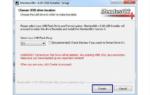 Как узнать сколько оперативной памяти поддерживает материнская плата
Как узнать сколько оперативной памяти поддерживает материнская плата За что отвечает оперативная память в компьютере? Смотреть что такое "ОЗУ" в других словарях.
За что отвечает оперативная память в компьютере? Смотреть что такое "ОЗУ" в других словарях.


 Устройство системного блока — какие компоненты отвечают за работу компьютера
Устройство системного блока — какие компоненты отвечают за работу компьютера Как пользоваться ноутбуком: работа с компьютером для начинающих
Как пользоваться ноутбуком: работа с компьютером для начинающих Состав персонального компьютера
Состав персонального компьютера AIDA64 — как посмотреть, сколько кэша в процессоре?
AIDA64 — как посмотреть, сколько кэша в процессоре?